विंडोज दुनिया भर में सबसे बड़ा पीसी गेमिंग प्लेटफॉर्म है, जिसमें विंडोज 10 सबसे अत्याधुनिक गेम सपोर्ट वाला नवीनतम संस्करण है। यहां तक कि एक्सबॉक्स सीरीज एक्स और इसके Xbox One पूर्ववर्ती भी Windows के किसी विशेष संस्करण पर चलते हैं। इसलिए अपने चमकदार विंडोज 10 गेमिंग पीसी पर गेम लोड करना निराशाजनक हो सकता है, केवल अपने गेम को हकलाने के लिए, पूरे अनुभव को बर्बाद करने के लिए।

व्हाट इज गेम “हकलाना” ” विंडोज 10 पर?
एक कठिनाई यह है कि उपयोगकर्ता विभिन्न मुद्दों को "हकलाना" के रूप में वर्णित करते हैं, भले ही पूरी तरह से अलग चीजें उनके कारण हों। आपका गेम खेलते समय हकलाना एक प्रकार की लयबद्ध अड़चन हो सकती है, यह रैंडम इंटरमिटेंट फ़्रीज़ हो सकती है, या यह एक फ्रेम दर हो सकती है जो लर्चिंग फैशन में ऊपर और नीचे झूल रही है।
वॉलपेपर स्लाइड शो को बंद करें
हमें यह फिक्स विंडोज इंस्टॉलेशन के साथ हफ्तों की निराशा के बाद मिला, जो हर कुछ मिनटों में फ्रीज और हकलाना होगा। यह पता चला है कि, चाहे आप कोई गेम खेल रहे हों या ऑफिस में काम कर रहे हों, एक वॉलपेपर स्लाइड शो चेंजओवर पूरे कंप्यूटर को एक सेकंड के लिए लॉक कर देगा। यदि आपके पास वॉलपेपर स्लाइड शो चालू है, तो उसे अक्षम करें या वॉलपेपर के बीच का समय बढ़ाएं, ताकि फ़्रीज़ बार-बार न हों।
Windows वॉलपेपर स्लाइड शो को अक्षम करने के लिए, डेस्कटॉप पर राइट-क्लिक करेंऔर निजीकृत करेंचुनें। पृष्ठभूमिअनुभाग के अंतर्गत, आपको यह विंडो देखनी चाहिए:
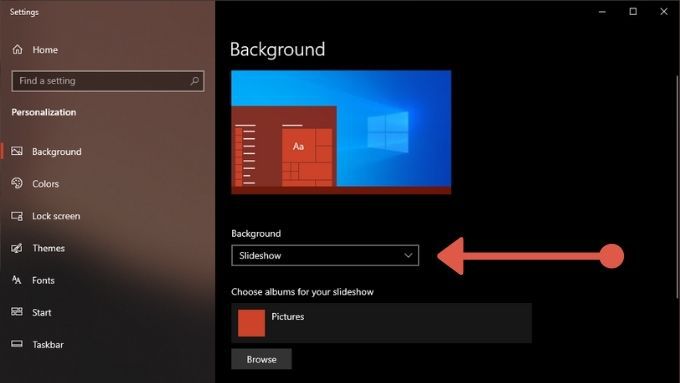
पृष्ठभूमि ड्रॉपडाउनको स्लाइड शोऔर जब आपका काम हो जाए तो विंडो बंद कर दें।
नवीनतम विंडोज में अपडेट करें (या वापस जाएं)
जब विंडोज 10 पहली बार लॉन्च हुआ, तो वीडियो गेम का प्रदर्शन और हकलाना जैसे मुद्दे अपेक्षाकृत आम थे। प्रत्येक अद्यतन के साथ, Microsoft ने अधिकांश शिकायतों का समाधान किया है। अधिकांश भाग के लिए, आज विंडोज 10 कंप्यूटरों पर वीडियो गेम का प्रदर्शन निर्दोष है। जब आप Windows 10 पर हकलाने जैसी समस्या का सामना करते हैं, तो यह जाँचने योग्य है कि क्या आपके Windows 10 के संस्करण के लिए कोई नया अपडेट उपलब्ध है। यदि आप भाग्यशाली हैं, तो समस्या का समाधान पहले ही किया जा चुका है।
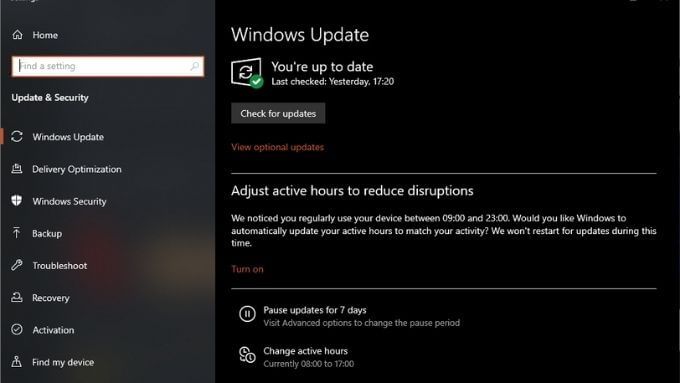
कभी-कभी, यह नवीनतम विंडोज अपडेट है जो हकलाना पेश करता है। यह सामान्य नहीं है, लेकिन ऐसा हुआ है कि नए विंडोज़ अपडेट खेल प्रदर्शन के मुद्दे पेश करते हैं। आप यह देखने के लिए विंडोज अपडेट अनइंस्टॉल करें कर सकते हैं कि क्या यह चीजों को ठीक करता है, फिर Microsoft द्वारा अनुवर्ती पैच में समस्या का समाधान किए जाने तक प्रतीक्षा करें।
बेशक, आपको केवल यह नहीं मान लेना चाहिए कि नवीनतम अपडेट को दोष देना है क्योंकि यह आपकी समस्या से मेल खाता है, यह देखने के लिए थोड़ा गुगली करें कि क्या अपडेट को हटाने से पहले किसी और को भी इसी तरह की समस्या हो रही है। बाएँ और दाएँ।
टॉगल गेम मोड ऑन (या ऑफ)
विंडोज 10 में एक "गेम मोड" है जो ऑपरेटिंग सिस्टम द्वारा ग्राहकों को पहली बार भेजे जाने के तुरंत बाद पेश किया गया है। यह मोड कंप्यूटर के संसाधनों को इस तरह से प्रबंधित करता है कि वीडियो गेम को सर्वोच्च प्राथमिकता मिलती है।
विंडोज 10 के नवीनतम संस्करण में, गेम मोड डिफ़ॉल्ट रूप से चालू होता है। हालाँकि, यदि आप अपने गेम में हकलाने का अनुभव कर रहे हैं, तो आप यह देखना चाहेंगे कि यह चालू है या नहीं। आपको केवल सेटिंगमें या सीधे प्रारंभ मेनूसे "गेम मोड" खोजना है। फिर, बस स्विच को "चालू" स्थिति में टॉगल करें।
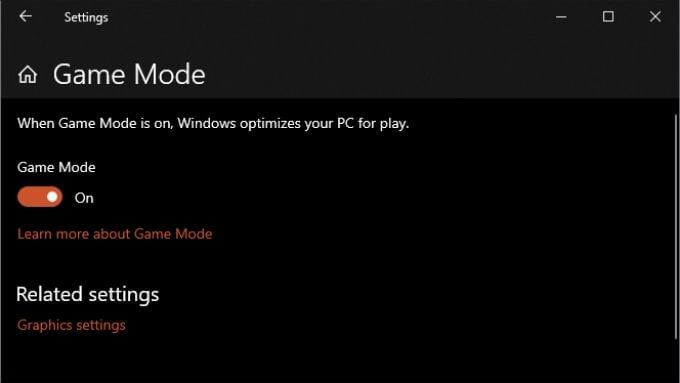
कुछ विडंबनापूर्ण मोड़ में, यदि आप हकलाने का अनुभव कर रहे हैं, तो आप गेम मोड को बंद करने का प्रयास कर सकते हैं। यह सक्रिय हो गया। हमने देखा है कि कुछ उपयोगकर्ता रिपोर्ट करते हैं कि इस विकल्प को अक्षम करने से उनकी हकलाने की समस्या दूर हो गई है।
अलग ड्राइव पर गेम इंस्टॉल करें
वीडियो गेम में हकलाने का एक संभावित कारण एक्सेस है उस ड्राइव पर विवाद जिसमें विंडोज़ है। हकलाना आधुनिक सॉलिड-स्टेट ड्राइव (SSDs) के साथ कोई समस्या नहीं है, लेकिन अगर आपका मुख्य सिस्टम ड्राइव अभी भी एक यांत्रिक मॉडल है, तो गेम और विंडोज़ डेटा तक पहुँचने के लिए टर्न के लिए संघर्ष कर सकते हैं।
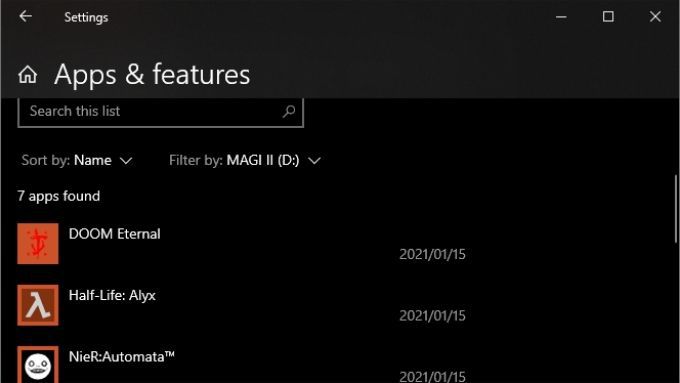
सर्वोत्तम समाधान यह है कि आप अपने मुख्य ड्राइव को SSD से बदल दें, लेकिन यदि आप ऐसा नहीं कर सकते हैं, तो अपने वीडियो गेम को अपनी Windows डिस्क पर किसी भिन्न ड्राइव पर स्थापित करना मुक्त करने का एक शानदार तरीका है। ऊपर बैंडविड्थ।
Vsync चालू करें
हालांकि यह सख्ती से विंडोज़ से संबंधित नहीं है, यह सभी विंडोज़ गेमिंग पीसी को प्रभावित करता है, जो लगभग सभी गेमिंग पीसी को प्रभावित करता है! Vsync (गेम मेनू या आपकी GPU सेटिंग्स में) को चालू करके, आप यह सुनिश्चित करेंगे कि गेम द्वारा निर्मित प्रत्येक फ्रेम आपके मॉनिटर की ताज़ा दर के साथ समन्वयित हो। यह गेम और आपके मॉनिटर के बीच सिंक्रोनाइज़ेशन में बेमेल के कारण विंडोज 10 पर एक सामान्य प्रकार की हकलाना को हल करता है।

Vsync गेमिंग में काफी आवश्यक विषय है, और हम सुझाव देते हैं यह क्या करता है और यह क्यों आवश्यक है, इसकी ठोस समझ प्राप्त करने के लिए आप Vsync क्या है और क्या आपको इसका उपयोग करना चाहिए? पढ़ते हैं।
फ़्रेम दर सीमा का उपयोग करें
यदि आपका सी पी यू और जीपीयू जितने संभव हो उतने वीडियो गेम फ़्रेम प्रस्तुत करने का प्रयास कर रहे हैं, आप इस बात की संभावना बढ़ाते हैं कि छोटी-मोटी हिचकी आ सकती है जो हकलाने के रूप में प्रकट होती है।
खेल को कितने फ्रेम में प्रस्तुत करना चाहिए, इस पर एक सीमा निर्धारित करके आप इस समस्या को कम कर सकते हैं। आधुनिक खेलों में आमतौर पर उनके मेनू में एक फ्रेम सीमा स्लाइडर होता है, लेकिन आप अपने ग्राफिक्स कार्ड की सॉफ्टवेयर उपयोगिता के भीतर प्रति-गेम या सिस्टम-वाइड फ्रेम सीमा भी पाएंगे।
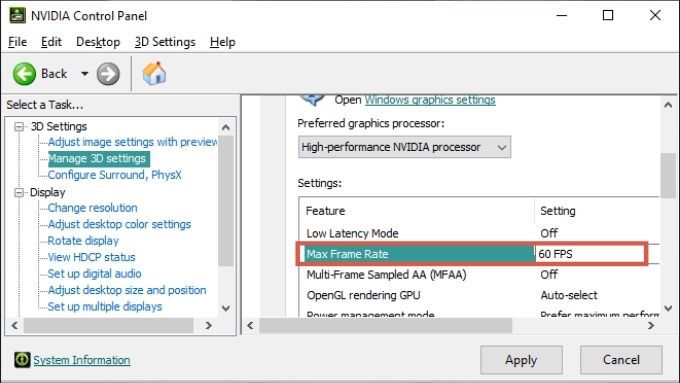
संयोग से , Vsync को सक्रिय करना एक फ्रेम सीमक के रूप में भी कार्य करता है। उदाहरण के लिए, यदि आपके पास Vsync चालू है और मॉनिटर 60Hz पर चल रहा है, तो गेम प्रति सेकंड 60 फ़्रेम से अधिक रेंडर नहीं करेगा। अधिकांश खिलाड़ियों के लिए, आपकी स्क्रीन से अधिक फ़्रेम प्रदर्शित करने का कोई वास्तविक उद्देश्य नहीं होता है। हालांकि, कुछ प्रतिस्पर्धी गेमर्स खेलते समय कम विलंबता से लाभान्वित होते हैं, भले ही उनका मॉनिटर हर फ्रेम न दिखा सके।
क्या आपका कंप्यूटर बहुत गर्म है?
सीपीयू और जीपीयू जैसे घटक बहुत ज्यादा गर्म होने पर उनके प्रदर्शन को कम कर देंगे। यह प्रदर्शन समस्याओं का कारण बन सकता है जो हकलाने के रूप में प्रकट हो सकते हैं। अगर आपके गेम खेलने के पहले कुछ समय के बाद आपका गेम रुक जाता है, तो आप इसे देखना चाहेंगे:

जैसा कि ऊपर बताया गया है, आप अपने सीपीयू पर लोड को भी कम कर सकते हैं। और Vsync या फ्रेम सीमा का उपयोग करके GPU।
क्या यह एक विंडोज़ समस्या है?
विभिन्न समस्याओं के कारण गेम में हकलाना हो सकता है, और उनमें से सभी विंडोज़ की गलती नहीं है। यदि केवल एक विशेष खेल रुकता है, तो यह उस शीर्षक के लिए विशिष्ट समस्या होने की अधिक संभावना है। यदि आपके सभी गेम हकलाते हैं, तो यह आपके हार्डवेयर ड्राइवरों (जैसे, आपके GPU ड्राइवर) या पृष्ठभूमि में चल रहे अन्य सॉफ़्टवेयर के साथ एक समस्या हो सकती है।
अलग-अलग गेम में हकलाने का अक्सर इन-गेम से अधिक लेना-देना होता है सेटिंग्स जो बहुत अधिक हैं, एक छोटी गाड़ी का खेल, या एक धीमी हार्ड ड्राइव जो स्वयं विंडोज के साथ समस्याओं की तुलना में है।
पीसी सॉफ्टवेयर और हार्डवेयर की एक जटिल प्रणाली है, जो विभिन्न कंपनियों द्वारा बनाई गई है। अक्सर ऐसा नहीं होता है कि कोई एक हिस्सा टूट जाता है, लेकिन यह कि कई सॉफ्टवेयर और हार्डवेयर घटक ठीक से सहयोग नहीं कर रहे हैं। इससे किसी समस्या को अलग करना मुश्किल हो सकता है, लेकिन एक कदम-वार निदान दृष्टिकोण लेना आपके पास हकलाने और इसी तरह की समस्याओं को हल करने का सबसे अच्छा मौका है।